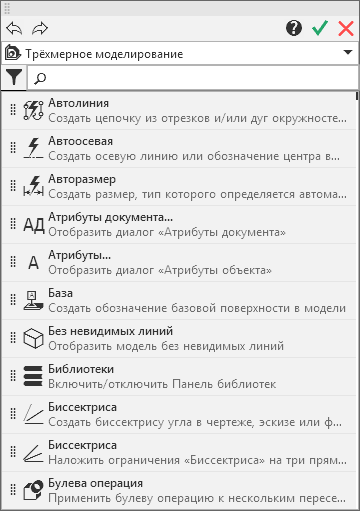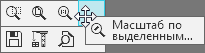|
Изменение состава команд контекстной панели |
Scroll |
Изменение состава команд контекстной панели выполняется в режиме настройки панели.
Для запуска режима настройки щелкните по кнопке  в правой части контекстной панели и вызовите из появившегося меню команду Настроить интерфейс.... На экране появится Панель команд.
в правой части контекстной панели и вызовите из появившегося меню команду Настроить интерфейс.... На экране появится Панель команд.
|
В режиме настройки контекстной панели становятся недоступными все элементы окна системы, кроме настраиваемой панели и Панели команд.
На Панели команд находится список команд системы КОМПАС-3D.
В режиме настройки вы можете:
•добавить разделители — вертикальные линии, отделяющие кнопки вызова команд друг от друга,
•изменить положение команд на панели,
Кнопки управления режимом настройки находятся в верхней части Панели команд.
Кнопка Отменить  позволяет отменить действие, выполненное в процессе настройки, кнопка Повторить
позволяет отменить действие, выполненное в процессе настройки, кнопка Повторить  — выполнить отмененное действие вновь.
— выполнить отмененное действие вновь.
Для завершения настройки контекстной панели с сохранением произведенных изменений используется кнопка Применить и выйти  . Кнопка Выйти
. Кнопка Выйти  позволяет прервать настройку без сохранения изменений.
позволяет прервать настройку без сохранения изменений.
Добавление команды на контекстную панель выполняется с помощью Панели команд (см. рисунок).
Панель команд содержит список команд системы КОМПАС-3D. Для каждой команды в списке показывается название, краткое описание и пиктограмма (в случае отсутствия пиктограммы вместо нее отображаются первые буквы двух первых слов названия команды).
Порядок действий
1.На Панели команд найдите команду, которую требуется добавить на текущую контекстную панель.
Для быстрого поиска команды введите в строку поиска ее название. Если требуется выполнить поиск не только по названию, но и по описанию команды, нажмите кнопку Фильтры  , а затем кнопку Описание команды.
, а затем кнопку Описание команды.
|
Список команд Панели ограничен областью применения (так же, как список команд вкладки Команды в окне Конструктор инструментальной области). Подробнее об области применения команд... Вы можете добавить на контекстную панель команду, входящую в любую область применения. Нужная область выбирается с помощью раскрывающегося списка в верхней части Панели команд (выбранная по умолчанию область применения соответствует типу текущего документа). Команда, добавленная из другой области применения, будет содержаться на контекстной панели, но если в текущем документе вызов данной команды не предусмотрен, она будет скрыта. |
2.Установите курсор на строке команды.
3.Нажмите левую кнопку мыши и, не отпуская кнопку, перемещайте команду на контекстную панель. В процессе перемещения курсор имеет вид четырехсторонней стрелки  , а на контекстной панели подсвечиваются места, где можно расположить команду.
, а на контекстной панели подсвечиваются места, где можно расположить команду.
|
Добавление команды на контекстную панель
4.Когда требуемое положение будет достигнуто, отпустите кнопку мыши.
На контекстной панели появится кнопка вызова команды, а в меню настройки панели добавится команда, позволяющая управлять ее отображением.
Добавление разделителя между кнопками вызова команд
При необходимости между кнопками вызова команд, расположенными на контекстной панели, можно установить разделители — вертикальные линии, которые будут отделять кнопки друг от друга.
Для добавления разделителя используется команда Начать группу, которая вызывается из контекстного меню кнопок, присутствующих на контекстной панели. Разделитель устанавливается слева от кнопки, для которой вызвана команда. При этом рядом с командой в меню появляется «галочка». Повторный вызов команды удаляет разделитель.
|
Команда Начать группу присутствует в меню всех кнопок контекстной панели, кроме кнопок, расположенных у ее левой границы. |
Положение кнопок вызова команд на контекстной панели можно изменить, перемещая их мышью. Если панель состоит из нескольких строк, то кнопки можно перемещать как внутри строки, так и между строками.
Порядок действий
1.Установите курсор на кнопке вызова команды.
2.Нажмите левую кнопку мыши и, не отпуская кнопку, перемещайте мышь в нужном направлении.
Курсор примет вид четырехсторонней стрелки  , а на панели будут подсвечиваться места, где можно расположить перемещаемую кнопку.
, а на панели будут подсвечиваться места, где можно расположить перемещаемую кнопку.
3.Когда требуемое положение будет достигнуто, отпустите кнопку мыши.
Порядок следования кнопок на панели изменится. Также изменится порядок следования соответствующих команд, управляющих отображением, в меню настройки панели.
Удаление доступно для всех команд контекстной панели — и добавленных в процессе настройки, и имеющихся по умолчанию. В результате удаления происходит следующее:
•Для команды, присутствующей на панели по умолчанию, — кнопка вызова команды удаляется с панели, но команда, управляющая отображением, сохраняется в меню настройки панели. Это позволяет быстро вернуть кнопку на панель. Подробнее об управлении отображением команд...
•Для команды, добавленной пользователем, — кнопка вызова команды удаляется с панели, а из меню настройки удаляется команда, управляющая отображением. Вернуть команду на панель можно только ее повторным добавлением с Панели команд. Подробнее о добавлении команды на контекстную панель...
|
Если вызов команды, добавленной пользователем, может потребоваться при дальнейшей работе, то удобно не удалять команду с панели, а отключить ее отображение. |
Порядок удаления команды
1.Установите курсор на кнопке вызова команды.
2.Нажмите левую кнопку мыши и, не отпуская кнопку, перемещайте мышь на свободное поле окна системы. В процессе перемещения курсор имеет вид четырехсторонней стрелки  .
.
3.Когда команда окажется вне контекстной панели, отпустите кнопку мыши.
|
Для удаления команды с контекстной панели можно также использовать команду Удалить элемент ее контекстного меню. |
Особенности удаления команд с контекстной панели
• На контекстной панели между кнопками могут отображаться вертикальные линии — разделители. При удалении кнопки соответствующий ей разделитель не удаляется. Автоматическое удаление разделителя происходит в том случае, если справа от него не осталось ни одной кнопки.
•Нельзя удалить с панели все кнопки. После удаления последней из них завершение настройки с сохранением изменений становится невозможным — кнопка Применить и выйти  недоступна.
недоступна.
•Кнопка вызова одной и той же команды может находиться на разных контекстных панелях. Удаление кнопки с одной из панелей не распространяется на другие панели.